
A fekete-fehér képek a fotózás művészetében kastélyok, mivel a feldolgozásuk saját jellemzői és árnyalatainak vannak. Ha ilyen képeken dolgozik, érdemes különös figyelmet fordítani a bőr simaságára, mivel minden hiba rohan a szemébe. Ezenkívül szükség van az árnyékok és a fény hangsúlyozására.
Fekete-fehér feldolgozás
Forrás fotó a lecke számára:

Amint fentebb említettük, meg kell szüntetnünk a hibákat, és összehangolnunk kell a modell bőrét. A frekvencia-bomlás módszerét használjuk, mint a legmegfelelőbb és hatékonyabb.
Lecke: Pillanatfelvételek retusálás frekvencia bomlási módszerrel.
A frekvenciabomlásról szóló leckét meg kell vizsgálni, mert a retusálás alapja. A rétegek palettájának előzetes hatása után így kell kinéznie:

Retusálás
- Aktiválja a "Textúra" réteget, hozzon létre egy új réteget.
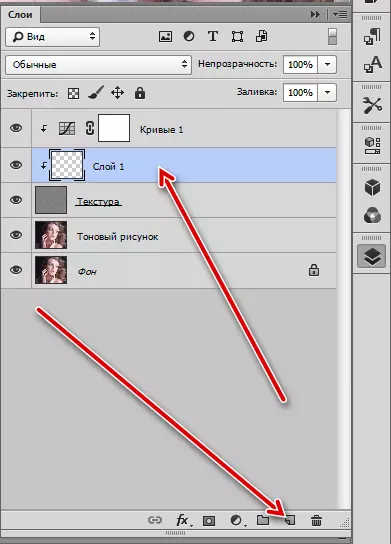
- Veszünk egy "visszaállítás ecset", és beállítjuk (elolvastuk a leckét frekvencia bomlást). Retusáló textúra (távolítsa el az összes hibát a bőrből, beleértve a ráncokat).

- Ezután menjen a "Tone Rajz" rétegbe, és hozzon létre egy üres réteget.

- Veszünk egy zűrő kezébe, a bilincset, és vegyen egy mintát a retusált terület melletti hangról. A kapott minta festék a foltot. Minden oldalra meg kell szednie a mintát.
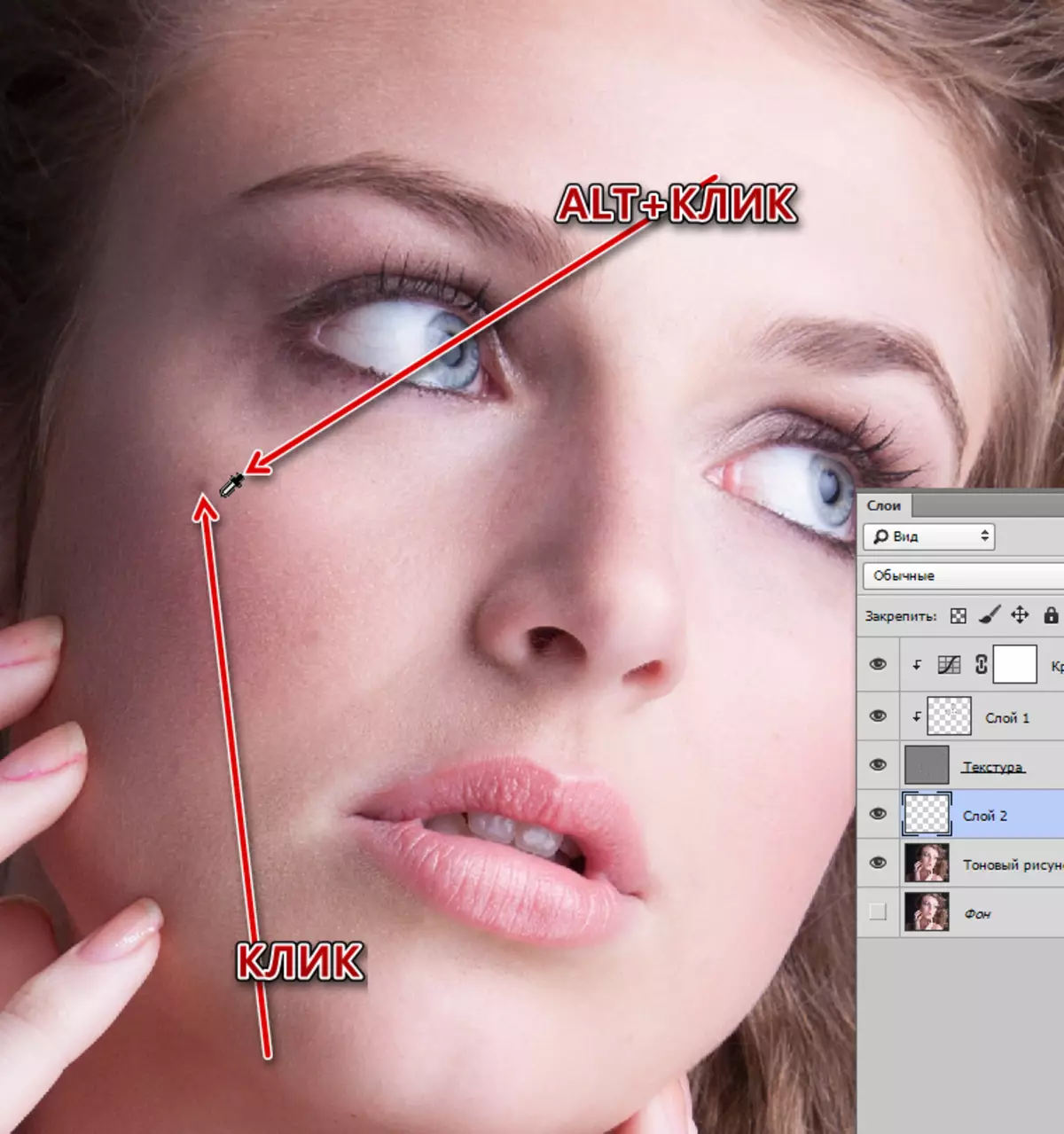
Így távolítsa el az összes kontrasztfoltot a bőrről.
- A teljes hang összehangolásához egyesítjük a réteget, amelyen csak a témával dolgozott (előző),
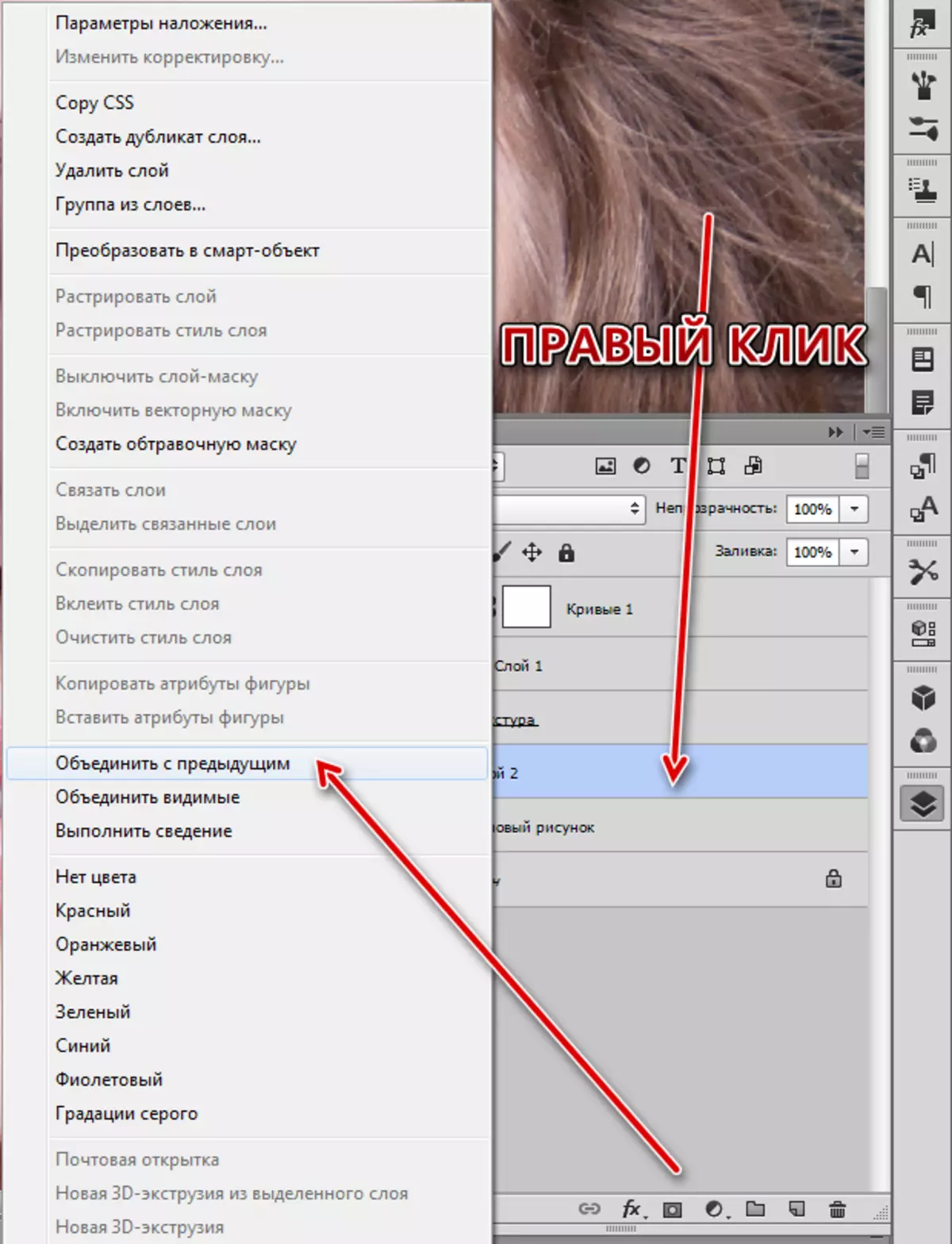
Hozzon létre egy "Tone Rajz" réteg másolatát, és alighagyja Gauss-ban.

- Válasszon egy puha kefét.

Csökkentse az átlátszást 30-40% -ra.

- A maszkon, gondosan átmegy a modell arcán, igazítsa a hangot.
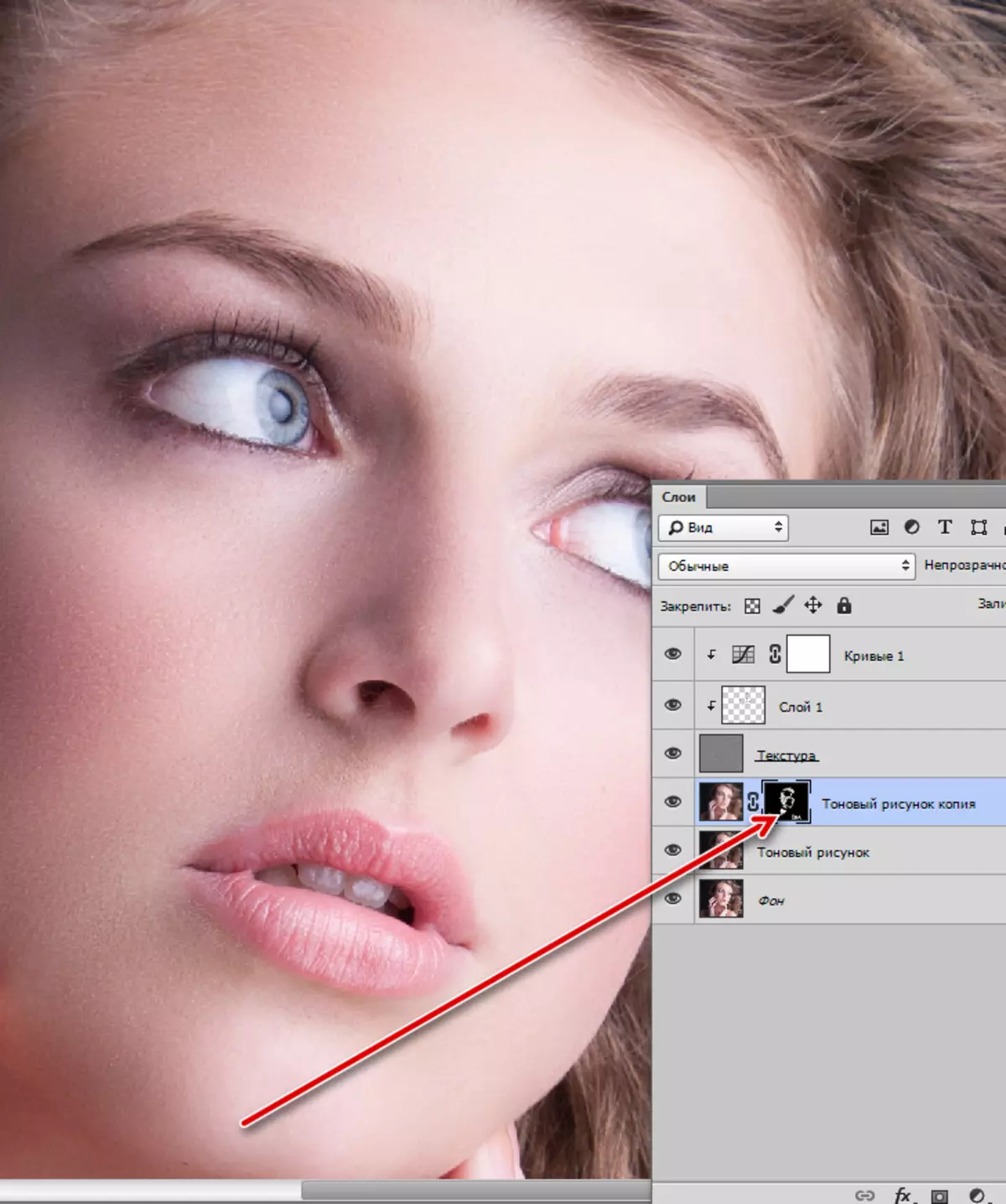
Hozzon létre egy rejtekhelyet (fekete) maszkot erre a rétegre az Alt bezárásával, és kattintson a maszk ikonra.
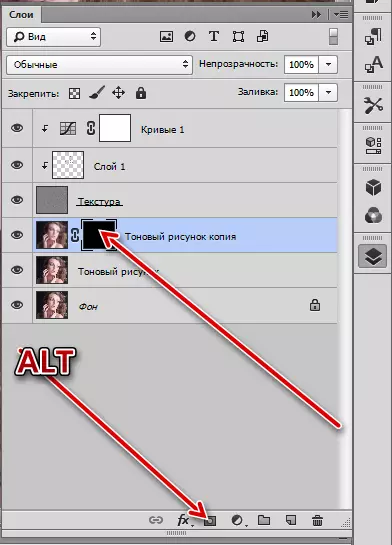
A retusálással, feltöltöttük, majd folytassa a pillanatfelvétel fekete-fehér és feldolgozását.
Konvertálás fekete-fehérre
- Menj a paletta tetejére, és hozzon létre egy "fekete-fehér" korrekciós réteget.
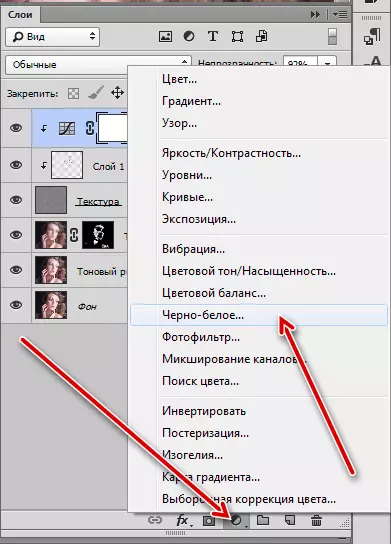
- A beállítások alapértelmezés szerint hagyják el.

Kontraszt és térfogat
Ne feledje, a lecke elején azt mondták, hogy az aláhúzás fénye és árnyéka a képen? A kívánt eredmény elérése érdekében a "Dodge & Burn" technikáját használjuk. A technológia jelentése a fényes területek tisztázása és a sötét sötétedés, képkontraszt és hangerő készítése.
- A felső rétegben két újat hozunk létre, és nevet adunk nekik, mint a képernyőképen.

- Menjen a "Szerkesztés" menübe, és válassza ki a "kitöltés" elemet.

A Fill Beállítások ablakban válassza ki az "50% -os szürke" paramétert, majd kattintson az OK gombra.

- A réteg overlay módot "puha fény" -on kell megváltoztatni.
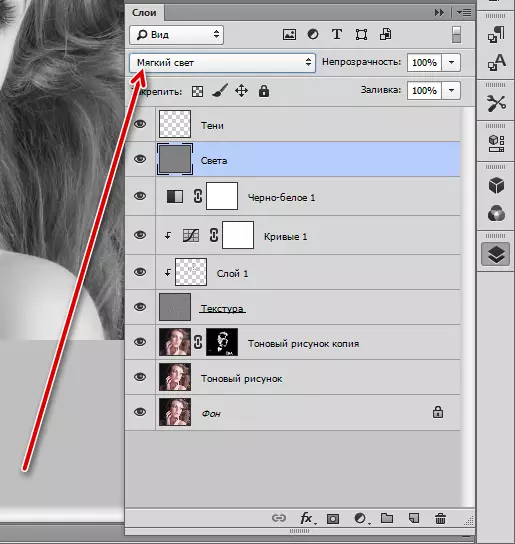
Ugyanez az eljárás történik a második réteggel.
- Ezután lépjen a fényrétegre, és válassza ki a "könnyebb" eszközt.
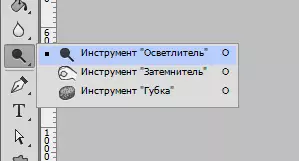
Az expozíció értéke 40%.

- A kép könnyű telkek segítségével átmegyünk. Szükség van a haj tisztázására és szálakra is.
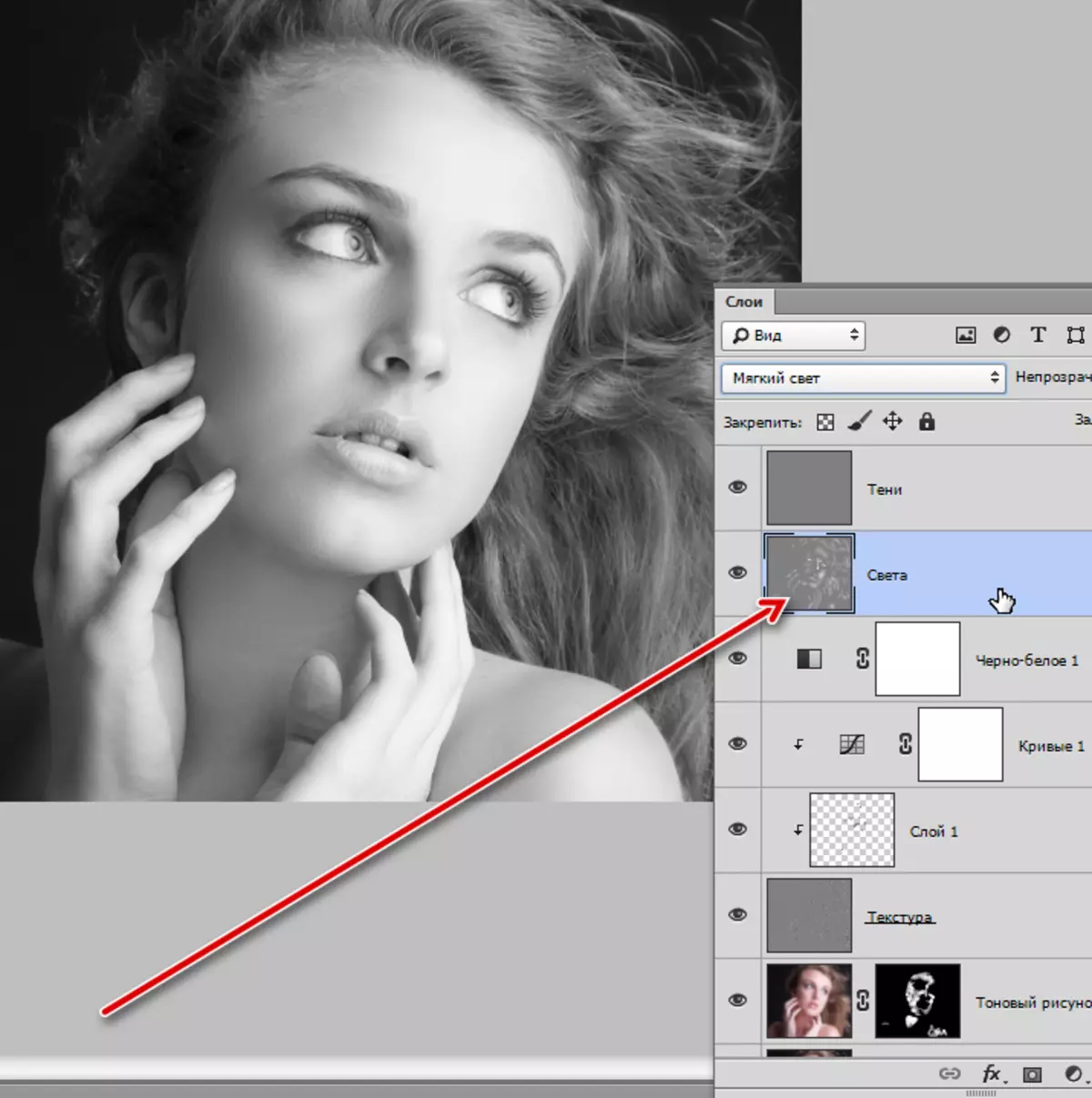
- Az aláhúzások esetében a "sötétítőszer" eszközt 40% -kal,
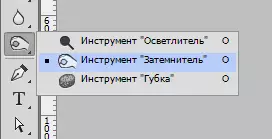
És festse az árnyékot a rétegen a megfelelő névvel.

- Adjunk még több kontrasztot a fotónkról. Alkalmazza ezt a korrekciós réteg "szinteket".
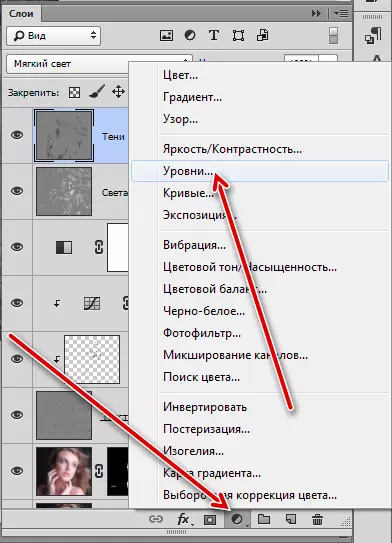
A rétegbeállításokban a szélsőséges csúszkákat a központba helyezzük.
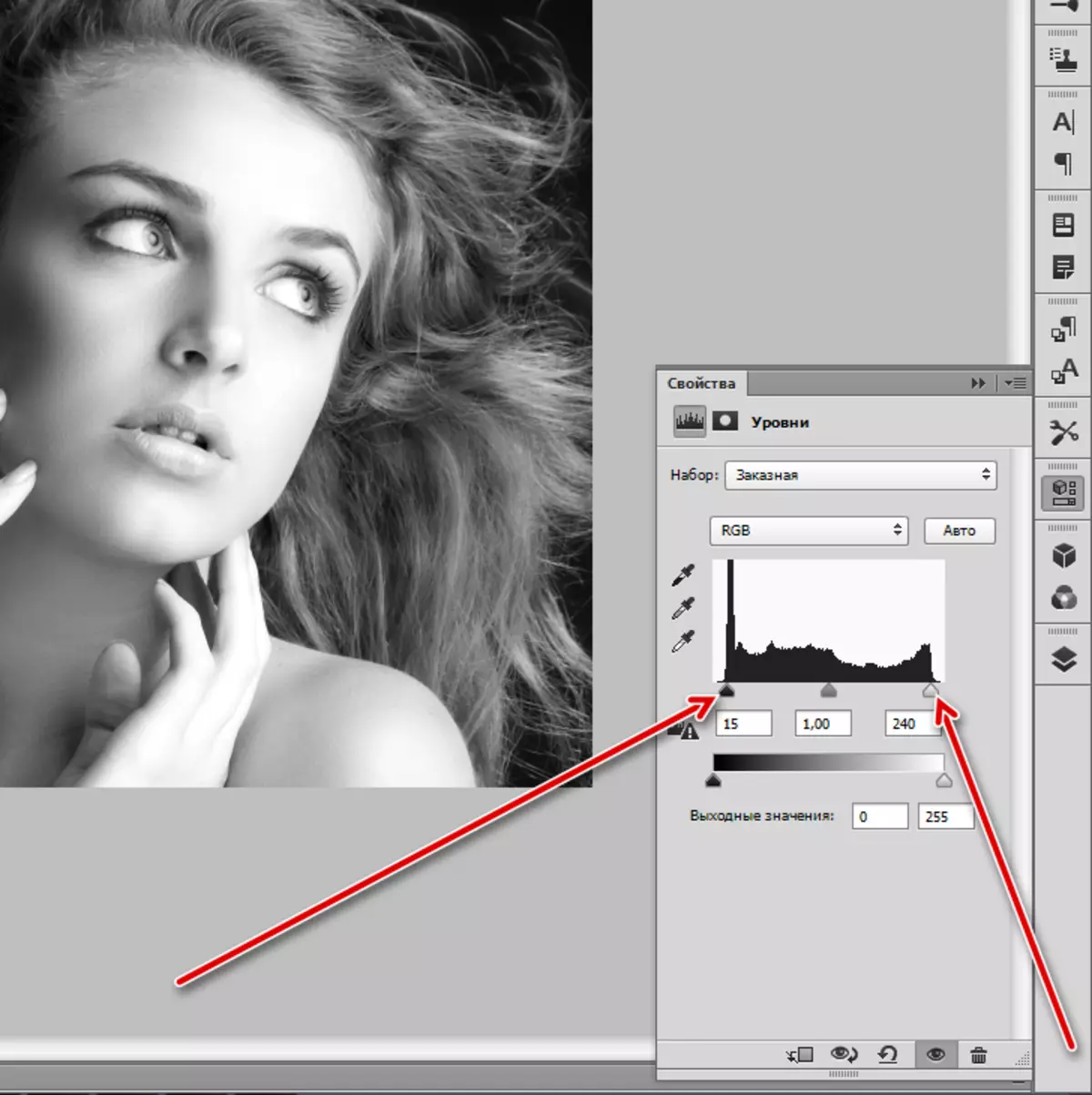
Feldolgozási eredmény:

Tonizálás
- A fekete-fehér fotó főfeldolgozása befejeződött, de lehet (és még szükség), hogy több légköri és tónusos legyen. Meg fogjuk csinálni a "Gradient Map" korrekciós réteg segítségével.

- A rétegbeállításokban kattintson a Gradiens melletti nyílra, majd a fogaskerék ikonra.
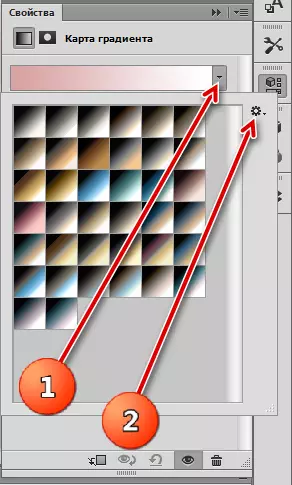
- Megtaláljuk a "fotográfiai tonizálás" címmel, egyetértenek a cserével.

- A lecke esetében a kobalt-vas-gradienset választották.

- Ez nem minden. Menjen a réteg palettára, és változtassa meg az overlay módot a réteghez egy gradiens térképhez a "puha fény".
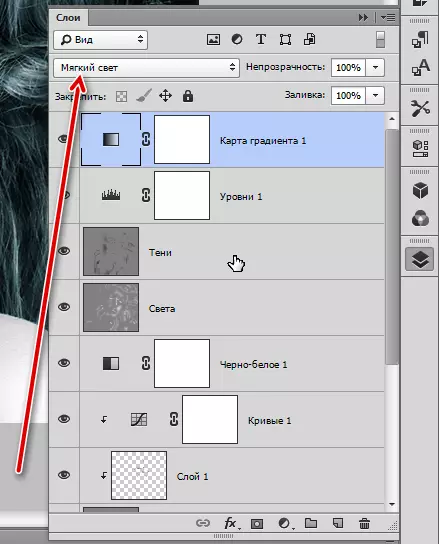
Ezt a fényképet kapjuk:

Ez befejezheti a leckét. Ma megtudtuk a fekete-fehér képek feldolgozásának fő technikáit. Bár a képen nincs színek, valójában ez nem ad hozzá egyszerűsítést a retusálásról. A hibák és a szabálytalanságok, amikor a fekete-fehérbe konvertálva nagyon hangsúlyossá válik, és a hang nem egyenletessége a szennyeződésbe kerül. Ezért nagy felelősségű, ha ilyen fotókat retusálnak a varázslóra.
